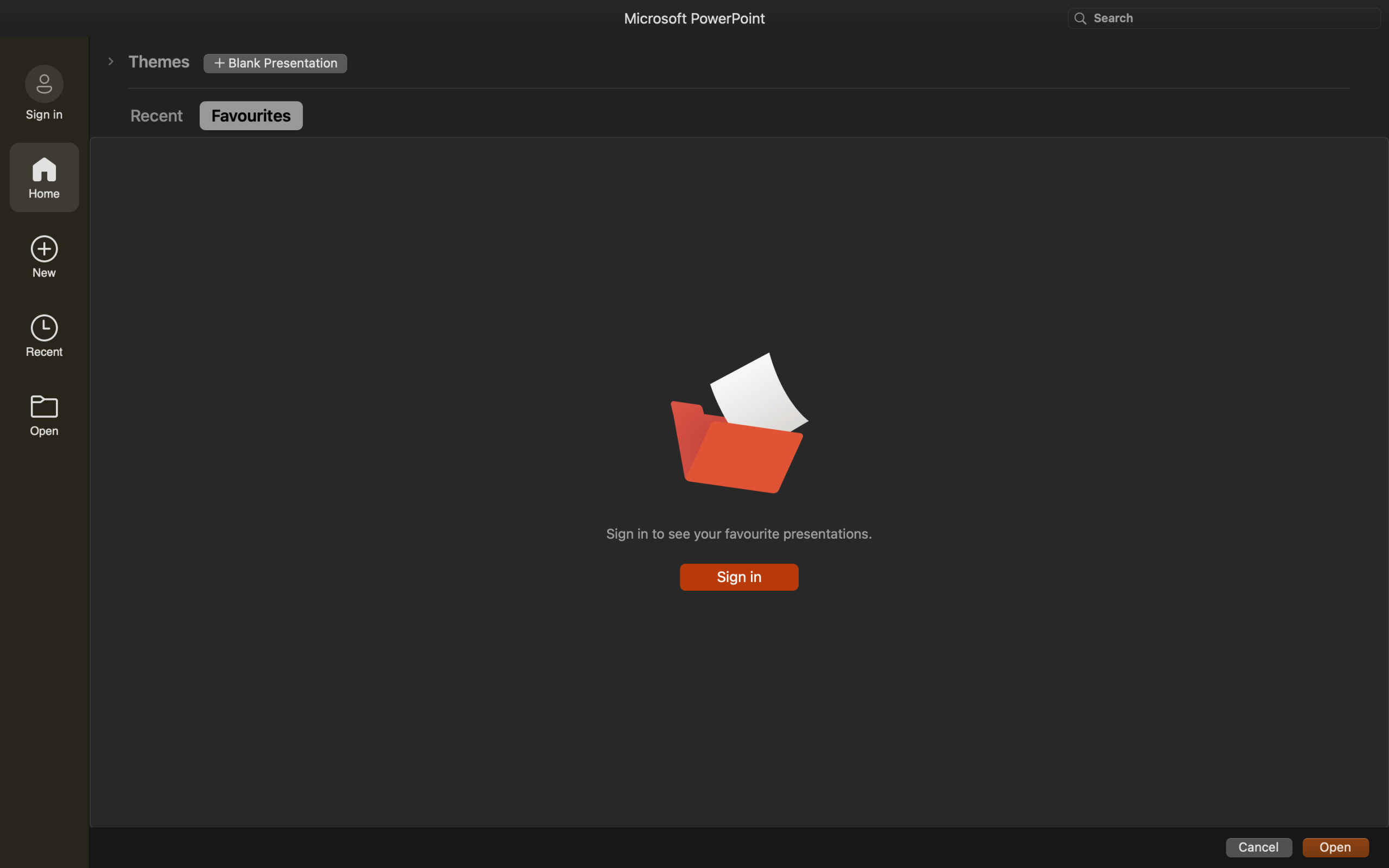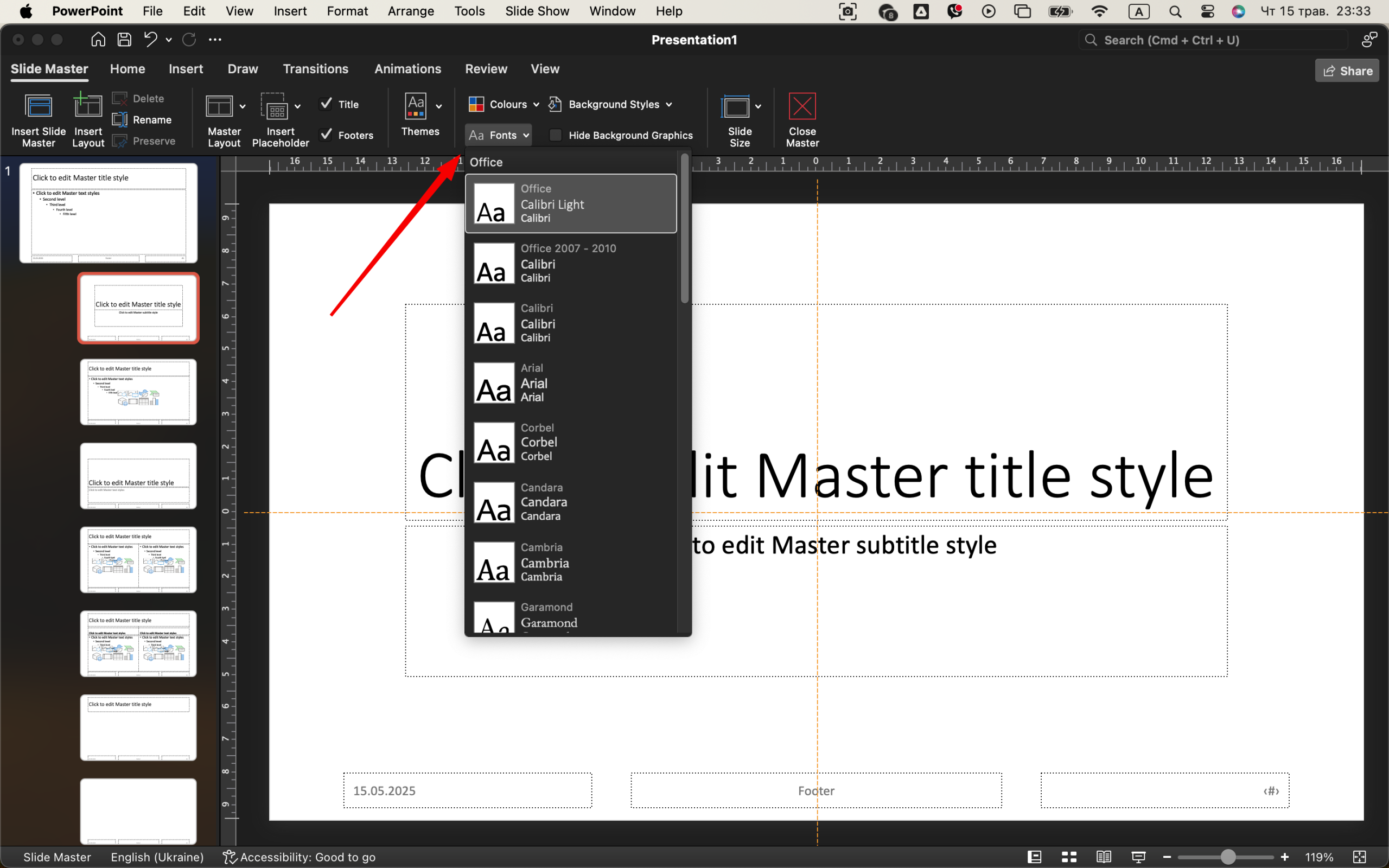Dažnai "PowerPoint" laikomas paprasta skaidrių priemone, tačiau tinkamai naudojama ji gali užtikrinti elegantiškus, profesionalius rezultatus, kurie tikrai palieka įspūdį. Šioje pamokoje aprašysiu stilingos ir veiksmingos prezentacijos kūrimo etapus - nuo tuščios skaidrės iki nušlifuoto parodomojo kūrinio. Šis vadovas idealiai tinka pradedantiesiems, tačiau jame yra pakankamai išsamių detalių, kad kiekvienas galėtų patobulinti savo "PowerPoint" įgūdžius.
Taip pat skaitykite: Kaip sukurti animaciją "PowerPoint" pristatyme
1 žingsnis: pradėkite nuo švaraus, tuščio skaidrės lapo
Kai atidarote "PowerPoint", jus pasitinka numatytoji skaidrė, kurioje yra antraštės ir paantraštės langelis. Tai vilioja naudoti kaip pirmąją skaidrę, tačiau rekomenduoju pašalinti visą pavadinimo turinį. Tiesiog dešiniuoju pelės klavišu spustelėkite teksto langelius ir ištrinkite juos. Taip nuo pat pradžių galėsite visiškai kontroliuoti išdėstymą ir dizainą.
Dabar eikite į "Peržiūrėti" 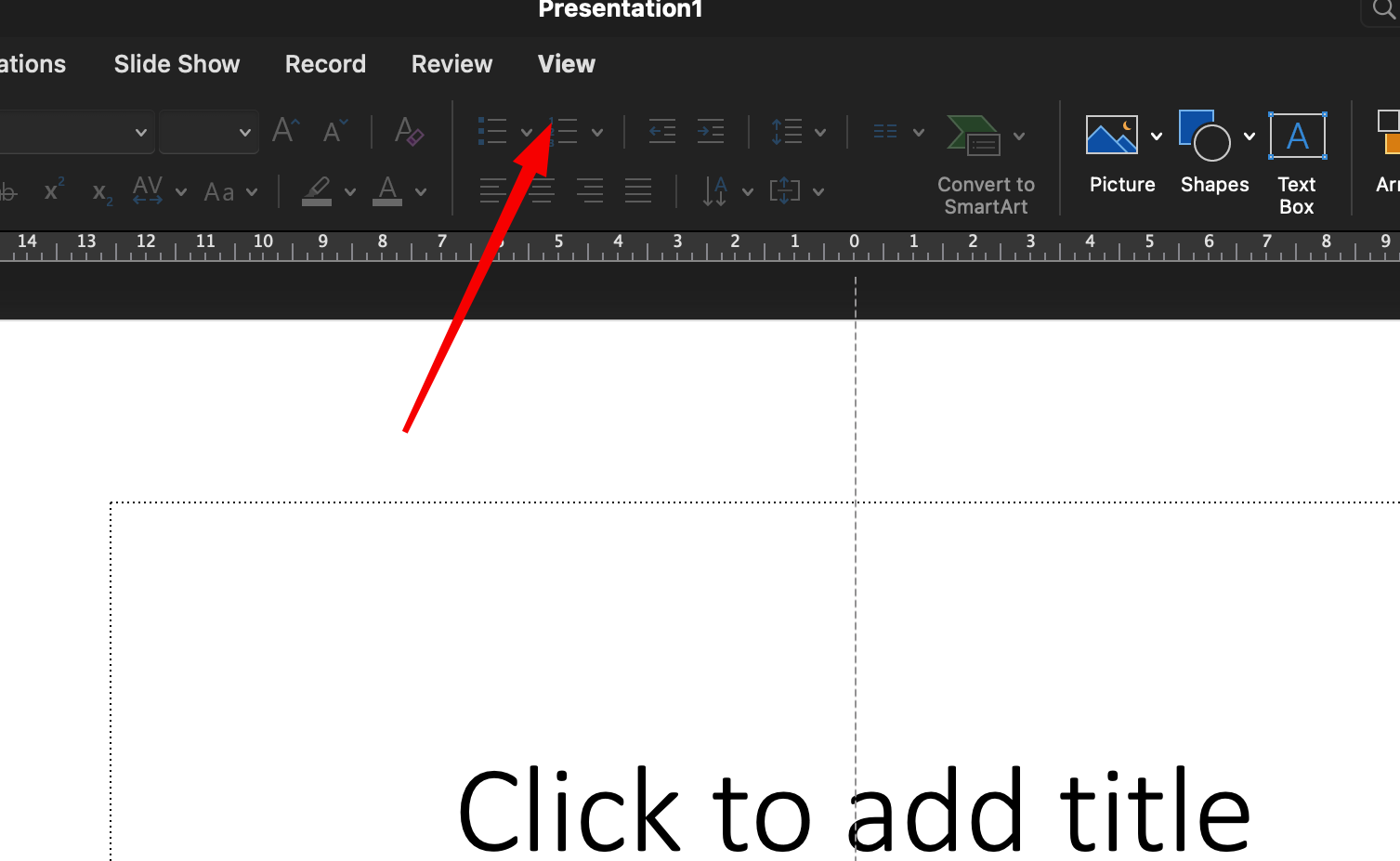 skirtuką ir įjunkite "Slide Master". Taip galėsite sukurti nuoseklią visų skaidrių išvaizdą. Pasirinkite paprastą, neutralų foną - gerai tinka balta arba šviesiai pilka spalva. Venkite įtemptų raštų ar gradientų, nebent pasitikite savo dizaino pojūčiu.
skirtuką ir įjunkite "Slide Master". Taip galėsite sukurti nuoseklią visų skaidrių išvaizdą. Pasirinkite paprastą, neutralų foną - gerai tinka balta arba šviesiai pilka spalva. Venkite įtemptų raštų ar gradientų, nebent pasitikite savo dizaino pojūčiu. 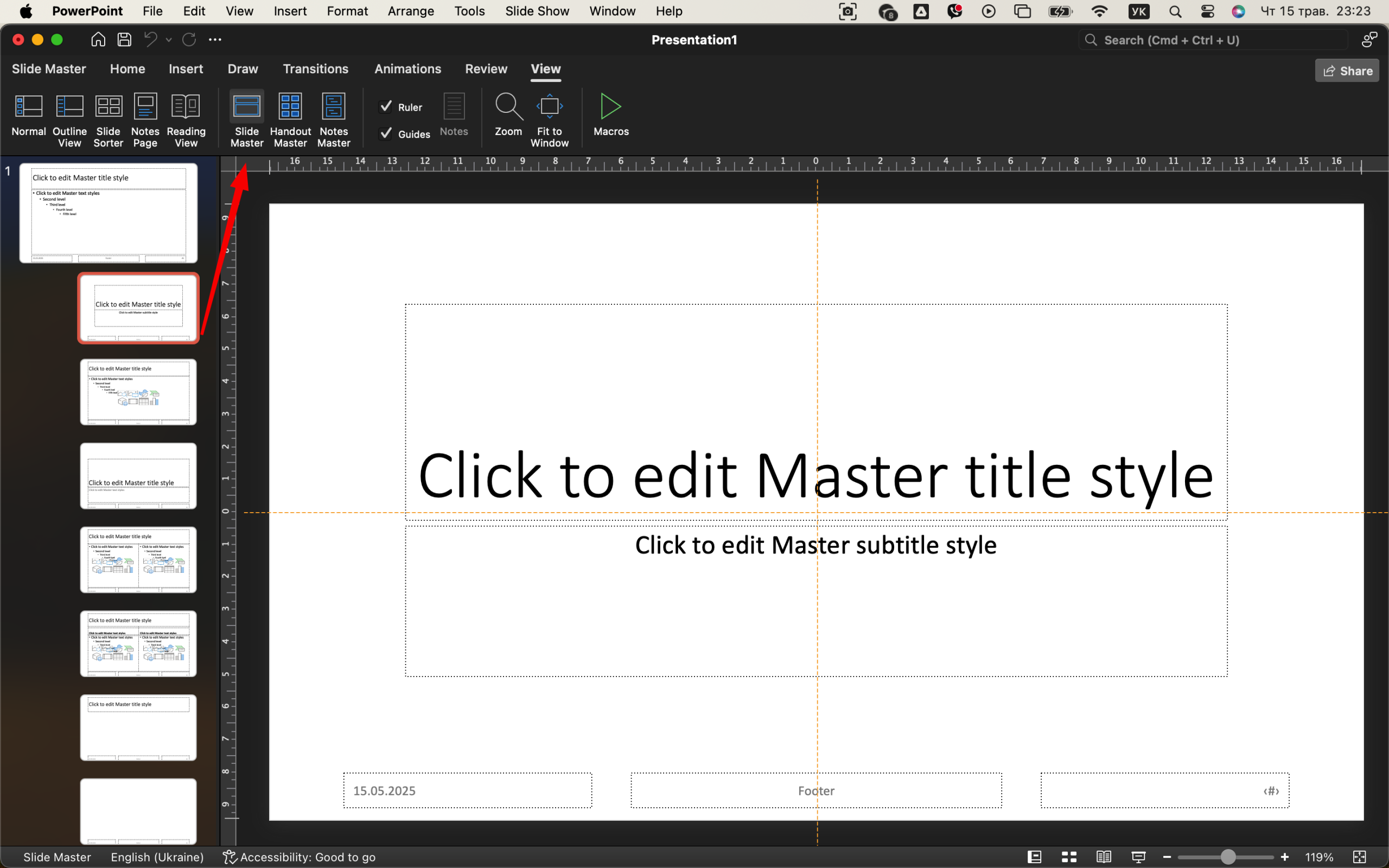
2 žingsnis: pasirinkite darnią šriftų porą
Šriftai gali lemti arba pažeisti jūsų pristatymo vizualinį patrauklumą. Pasirinkite du šriftus - vieną antraštėms, kitą pagrindiniam tekstui. Puikus derinys yra Montserrat antraštėms ir "Open Sans kūnui. Abu jie švarūs, modernūs ir lengvai skaitomi. Jei jų neturite, nemokamai įsidiekite iš "Google Fonts". 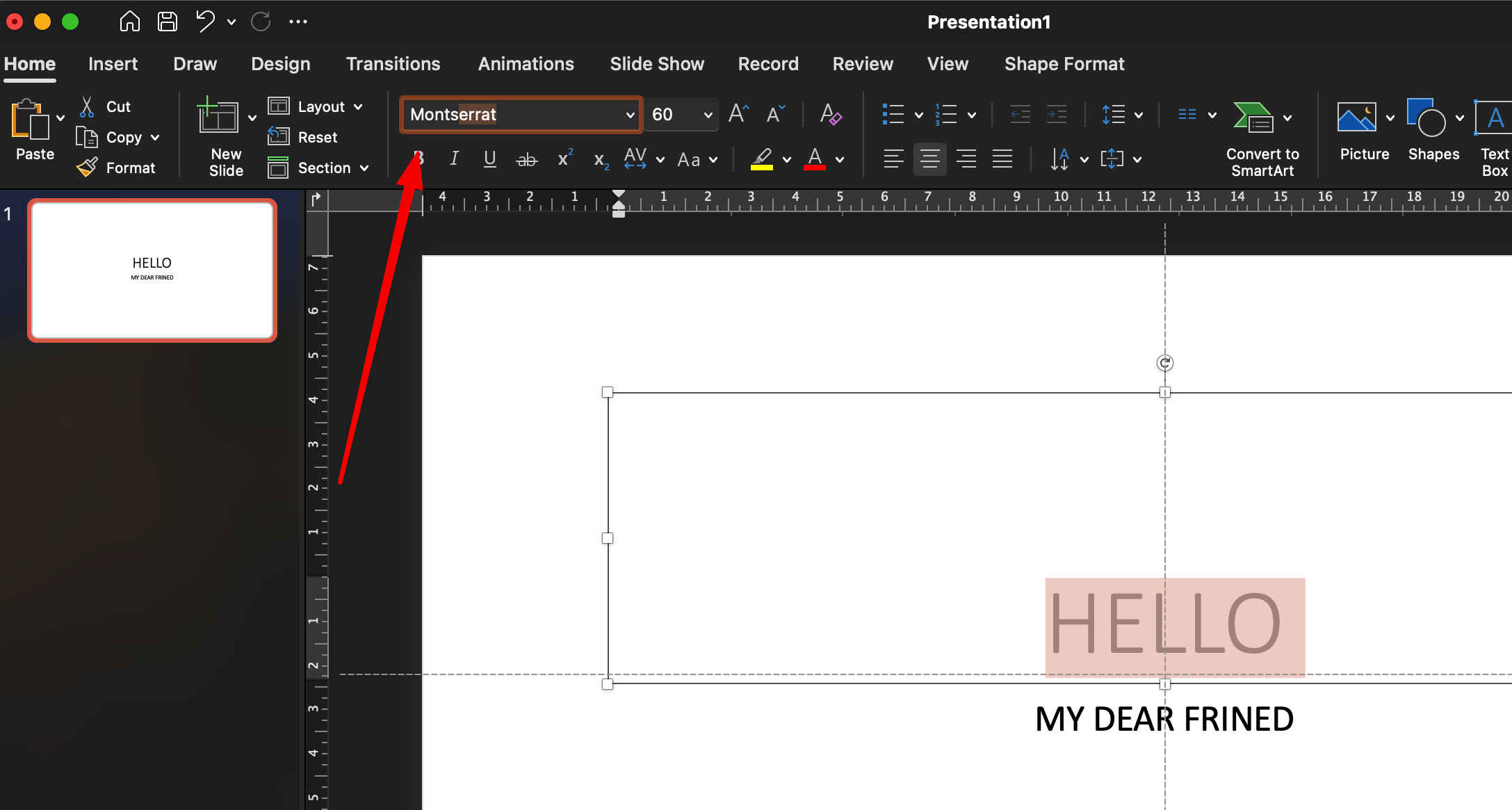
Jei norite pritaikyti šriftus, eikite į "Slide Master" rodinį, paryškinkite teksto sritis ir kortelėje "Home" pakeiskite šriftą. Taip užtikrinsite nuoseklumą visose skaidrėse. Antraštėms naudokite didesnius dydžius (28-36 pt), o pagrindiniam tekstui, priklausomai nuo skaidrės dydžio ir išdėstymo, reikėtų naudoti 16-20 pt šriftą.
3 žingsnis: sukurkite veikiančią spalvų paletę
Programoje "PowerPoint" pateikiamos iš anksto nustatytos spalvų temos, tačiau jos dažnai būna pasenusios. Vietoj to sukurkite savo. Pasirinkite 3-4 spalvas:
- Tamsiai neutrali (pvz., tamsiai mėlyna, tamsiai pilka) teksto spalva
- Ryškus akcentas (pvz., karališka mėlyna, purpurinė) antraštėms arba pagrindiniams vaizdiniams.
- švelnesnis fono ar langelių kontrastas (pvz., šviesiai mėlyna, smėlio spalvos)
- Neprivaloma ketvirta spalva, kad būtų galima keisti
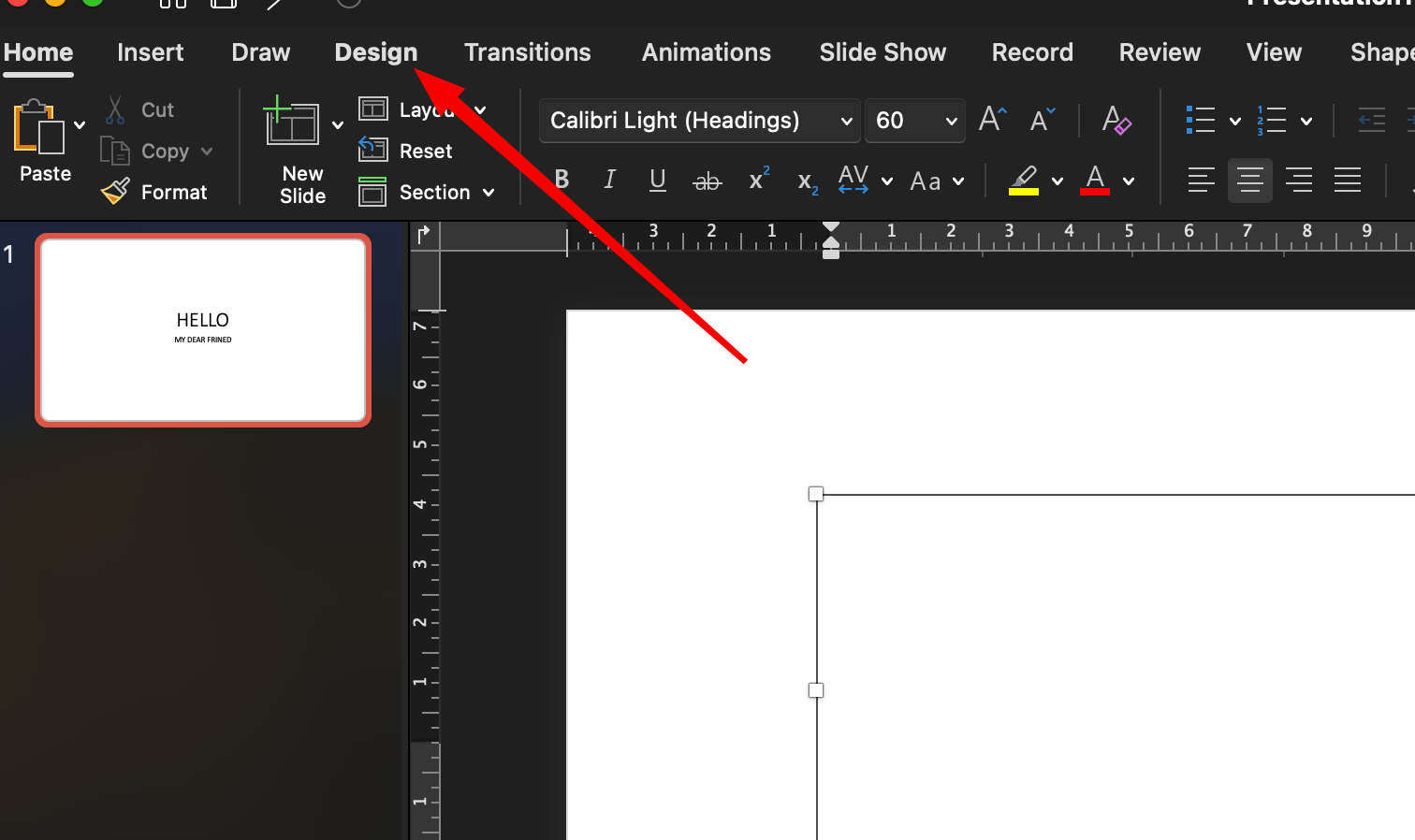
Juos galite apibrėžti skyriuje "Dizainas" → "Variantai" → "Spalvos" → "Pritaikyti spalvas". Suteikite savo spalvų temai pavadinimą, kad vėliau galėtumėte ją vėl naudoti. 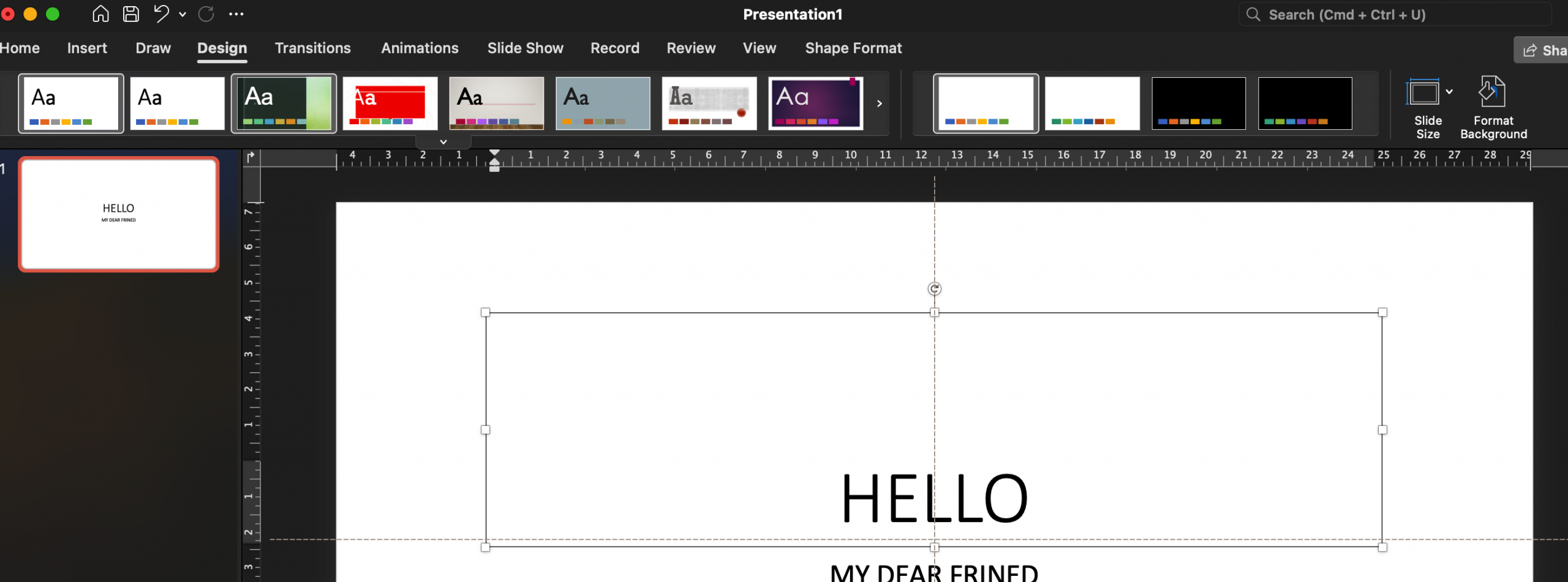
4 veiksmas: pridėkite vizualinę hierarchiją ir tarpus
Neperkraukite turinio į vieną skaidrę. Efektyviai naudokite baltąją erdvę, kad nukreiptumėte žiūrovo žvilgsnį. Suskirstykite informaciją į lengvai virškinamas dalis. Kiekviena skaidrė turėtų būti skirta vienai idėjai ar temai.
Naudokite antraštes, paantraštes ir punktus. Venkite didelių pastraipų - "PowerPoint" nėra romanas. Jei kam nors paaiškinti reikia daugiau nei 2-3 trumpų eilučių, apsvarstykite galimybę supaprastinti pranešimą arba perkelti turinį į naują skaidrę.
Kad objektai būtų išdėstyti vienodais atstumais, naudokite skirtuko "Formatas" įrankius "Sulyginti" ir "Paskirstyti". Taip pat galite naudoti "PowerPoint" integruotas tinklelio linijas, kad tiksliau išdėstytumėte objektus. 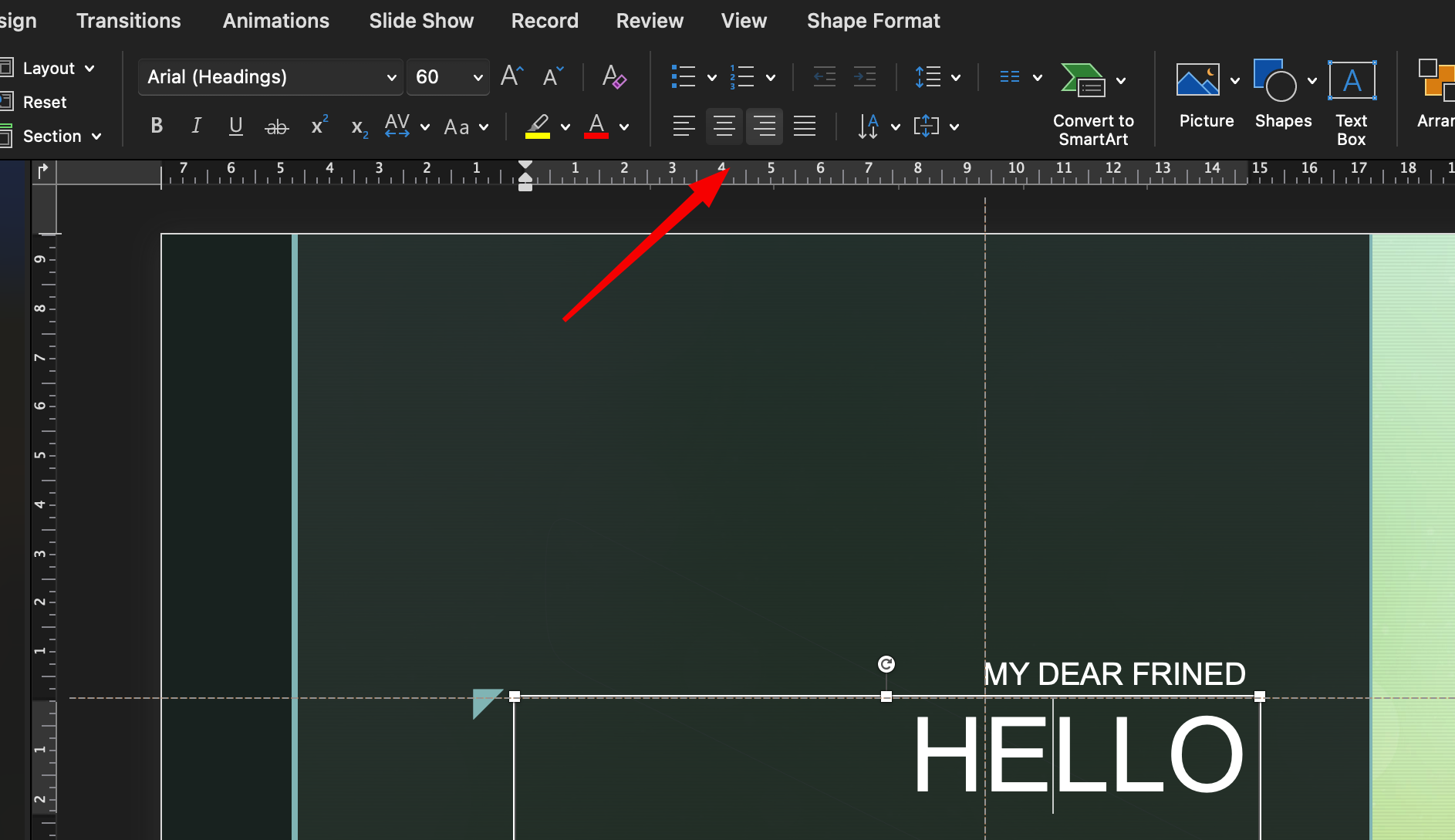
5 veiksmas: pridėkite piktogramas ir vaizdus, kurie palaiko jūsų žinutę
Dabar "PowerPoint" programoje yra integruotos piktogramos ir iliustracijos, esančios "Įterpti" → "Piktogramos". Tai yra keičiamo mastelio vektorinė grafika, t. y. jos nesusidėlioja į pikselius. Naudokite jas vietoj ilgų aprašymų arba norėdami vizualiai sustiprinti savo mintis.
Naudodami nuotraukas įsitikinkite, kad jos yra didelės raiškos ir atitinka temą. Venkite įmantrių nuotraukų - verčiau ieškokite modernių, plokščio stiliaus nuotraukų arba naudokitės nemokamomis nuotraukų bibliotekomis, tokiomis kaip "Unsplash" ar "Pexels". Paveikslėlius pridėkite naudodami "Įterpti" → "Paveikslėliai" → "Šis įrenginys" arba "Internetiniai paveikslėliai". 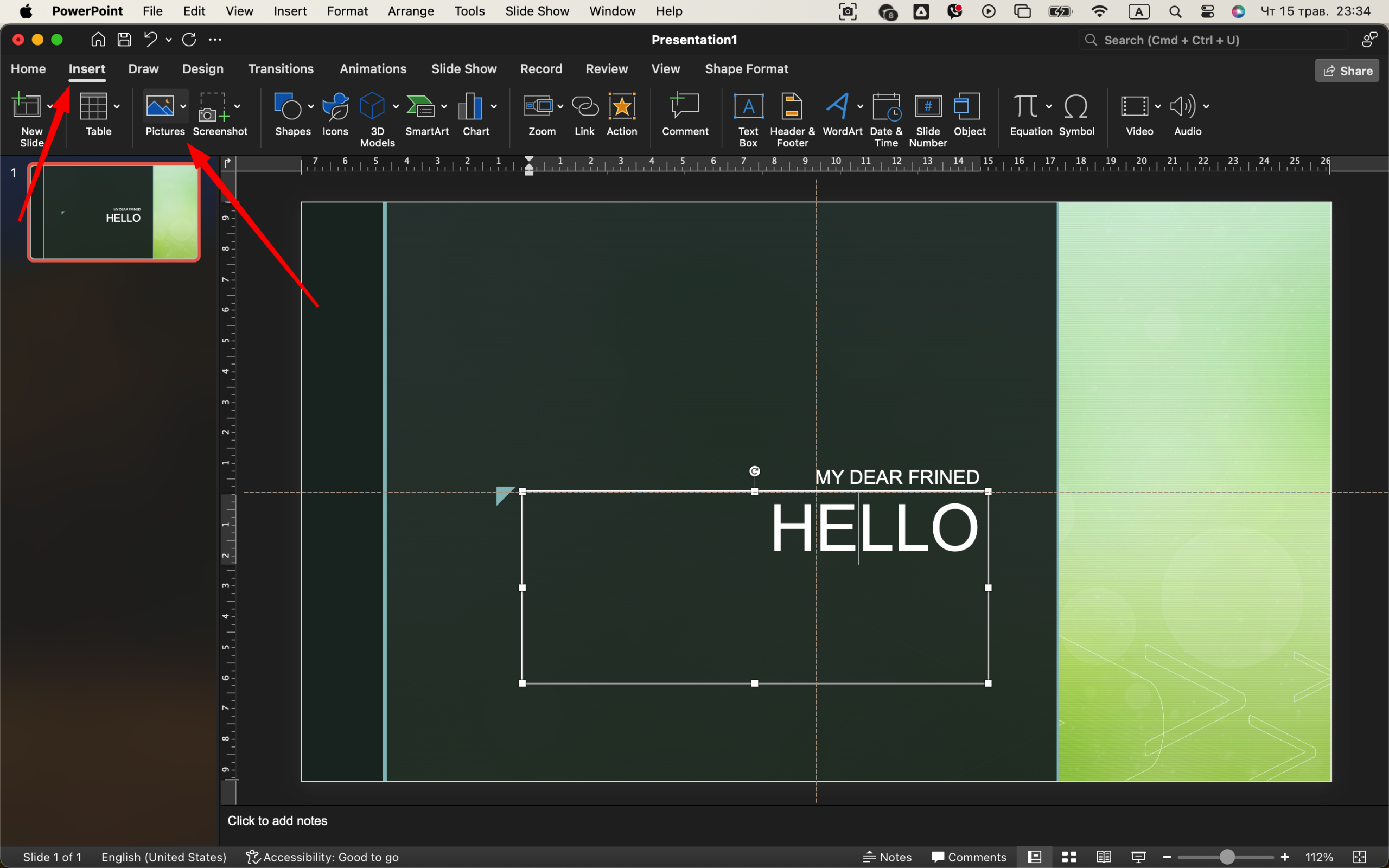
Norėdami išlaikyti vientisą įspūdį, naudokite subtilius filtrus arba sureguliuokite skaidrumą ir spalvų perdangas, kad vaizdai susilietų su fonu, o ne jame dominuotų.
6 veiksmas: naudokite išmaniuosius perėjimus ir animacijas
Animacija turėtų būti subtili. Naudokite "Fade" arba "Wipe", o ne tokius efektus kaip "Bounce" arba "Zoom". Pasirinkite objektą, spustelėkite "Animations" ir pasirinkite paprastą įrašą. Venkite, kad kiekvienas žodis skraidytų - tai atitraukia dėmesį nuo pranešimo. 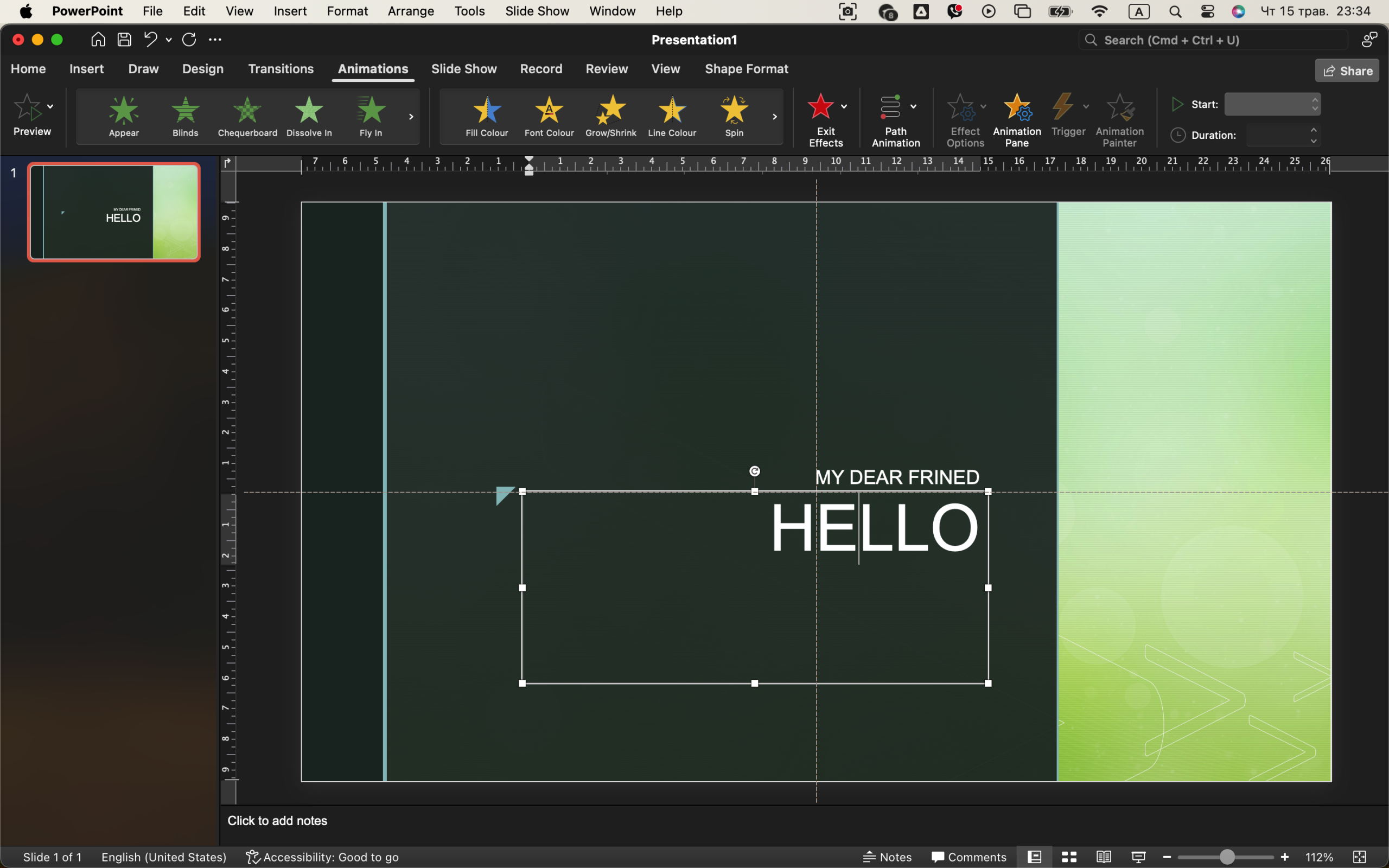
Skaidrių perėjimams naudokite perėjimą "Morph", kad sklandžiai pereitumėte iš vienos skaidrės į kitą (galima naudoti naujesnėse "PowerPoint" versijose). Kitais atvejais saugi ir profesionali parinktis yra "Fade".
Animacija turėtų būti skirta tam tikram tikslui: išryškinti progresą, žingsnis po žingsnio sudaryti sąrašus arba nukreipti dėmesį į tam tikrą dalyką. Neanimuokite tik dėl pramogos.
7 veiksmas: išmintingai įterpkite diagramas ir duomenis
Programoje "PowerPoint" galite įterpti skritulines diagramas, stulpelines diagramas ir kt. tiesiogiai per meniu "Įterpti" → "Diagrama". Tačiau tai nereiškia, kad visada taip turėtumėte daryti. Paklauskite: ar šiems duomenims reikia diagramos? Ar galima juos apibendrinti vienu sakiniu?
Jei naudojate diagramas:
- Fono linijų pašalinimas
- Pasirūpinkite, kad šriftai būtų įskaitomi (ne mažiau kaip 16pt)
- Aiškiai paženklinkite duomenis
- Laikykitės savo spalvų temos
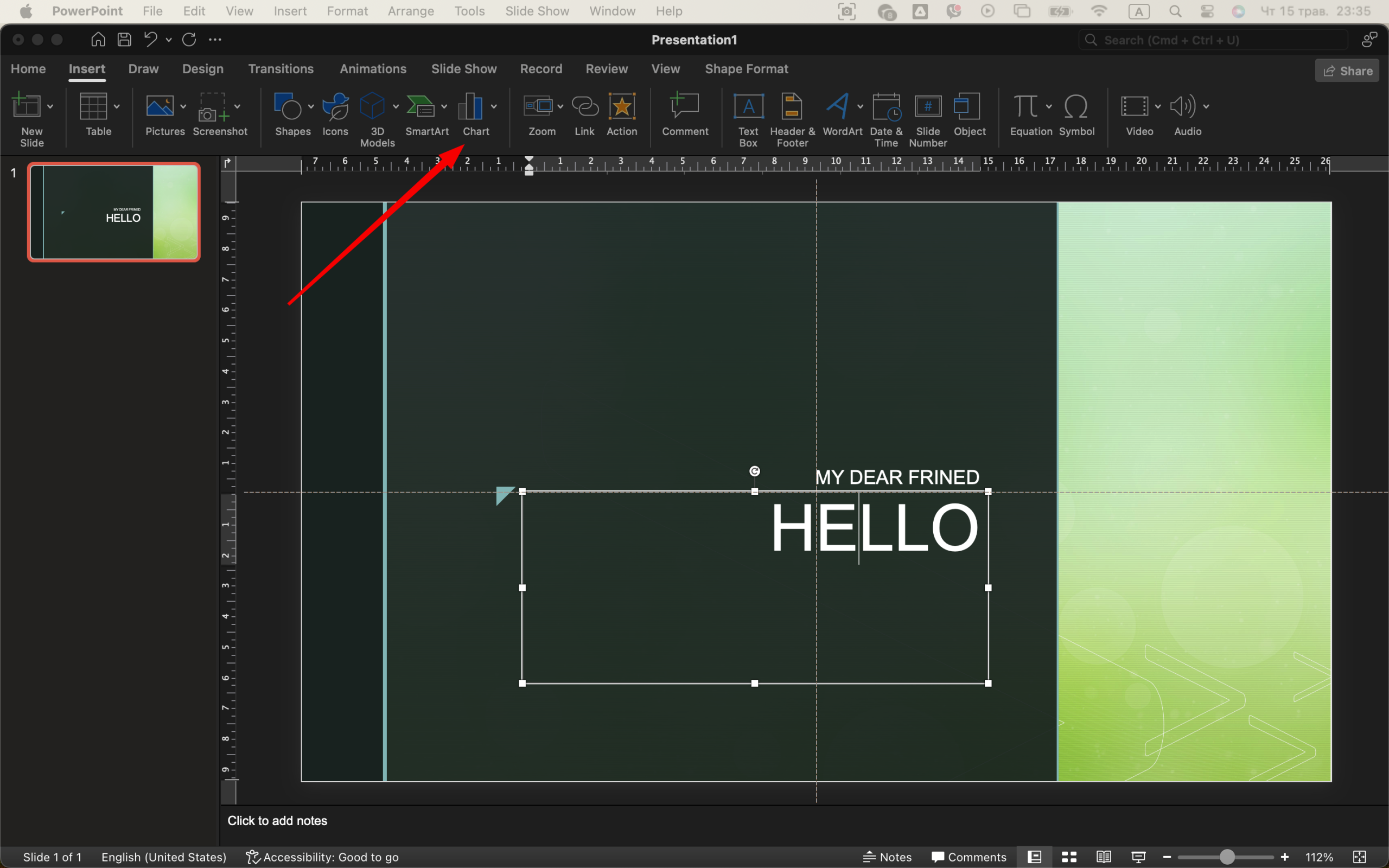
Venkite 3D diagramų - jos atrodo pasenusios ir sunkiau įskaitomos. Geriausiai tinka plokščios, minimalistinės duomenų vizualizacijos.
8 veiksmas: pridėkite skaidrių numerius, prekės ženklą ir poraštes
"Įterpti" → "Antraštė ir poraštė" galite pridėti skaidrių numerius ir nedidelę poraštę su savo pavadinimu arba prekės ženklu. Tai suteikia skaidrėms profesionalumo. Laikykite, kad poraštės tekstas būtų minimalus - užtenka logotipo, trumpo domeno pavadinimo arba metų.
Norėdami užtikrinti nuoseklumą, grįžkite į "Slide Master" ir įterpkite šiuos elementus, kad jie būtų rodomi kiekvienoje skaidrėje. 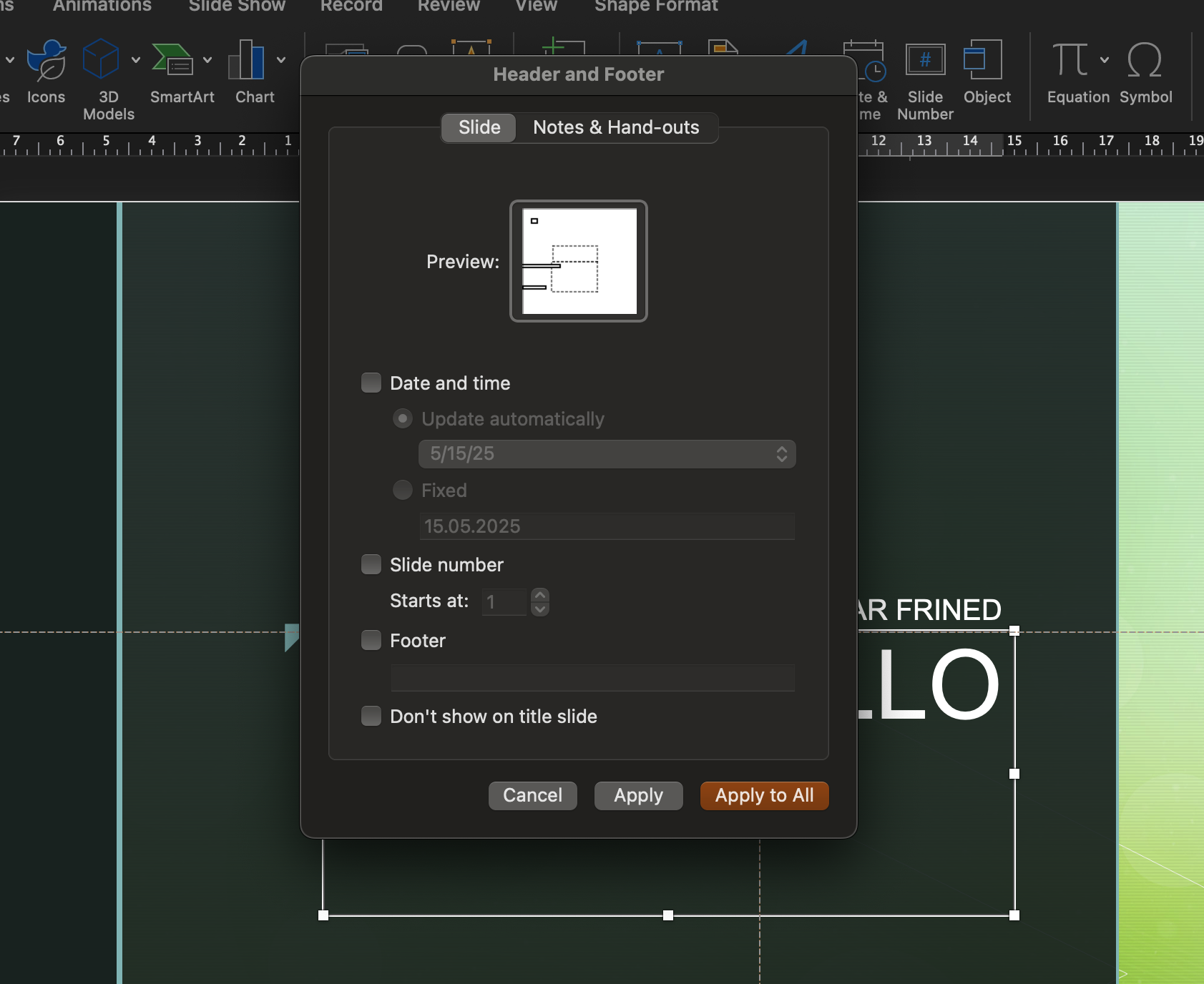
9 veiksmas: Išbandykite ir nušlifuokite galutines skaidres
Įtraukę turinį, peržiūrėkite skaidres prezentacijos režimu. Ieškokite:
- Nenuoseklūs šriftai arba spalvos
- Netinkamai suderinti elementai
- Per daug arba per mažai baltosios erdvės
- Per daug užimtos skaidrės
Redaguokite negailestingai. Kiekviena skaidrė turi užsitarnauti savo vietą. Jei reikia, apkarpykite. Išvalykite animaciją. Pasipraktikuokite garsiai pristatyti prezentaciją, kad patikrintumėte laiką ir sklandumą.
10 veiksmas: Eksportuokite ir bendrinkite kaip profesionalas 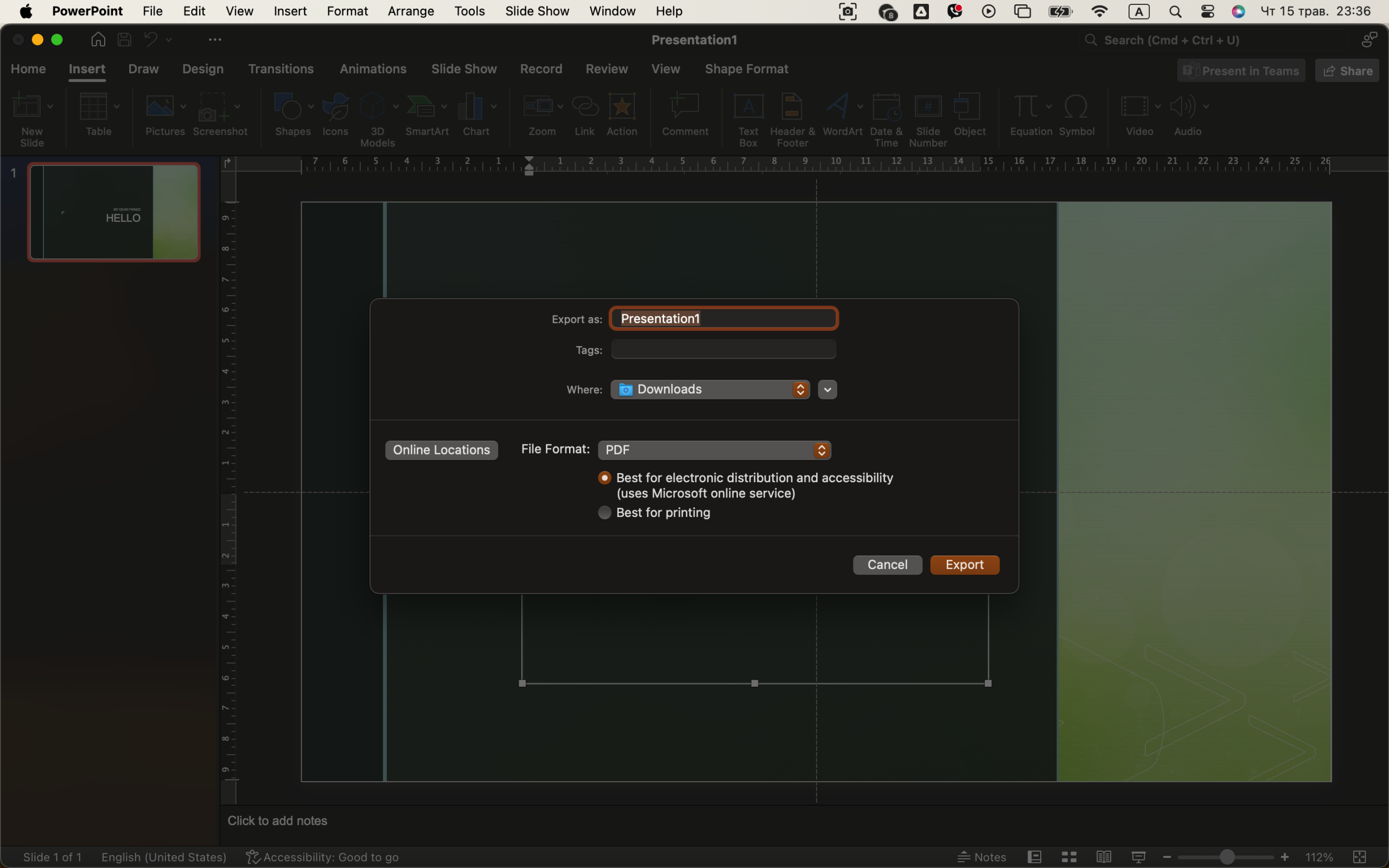
Baigę eksportuokite prezentaciją reikiamu formatu:
- Dalijimuisi: Failas → Eksportuoti → PDF
- Skirta pristatyti: Įrašykite kaip .PPTX arba įkelkite į OneDrive
- Vaizdo įrašams: Failas → Eksportuoti → Sukurti vaizdo įrašą (puikiai tinka automatiniam pristatymui)
Jei siunčiate el. paštu, suspauskite vaizdus, kad sumažintumėte failo dydį: Failas → Informacija → Suspausti mediją.
Galutinės mintys
Iš pažiūros "PowerPoint" gali atrodyti paprastas, tačiau, apgalvojus dizainą, jis tampa galinga komunikacijos priemone. Svarbiausia - nuoseklumas, santūrumas ir aiškumas. Laikykitės stiprių šriftų, švaraus išdėstymo ir naudingų vaizdinių priemonių. Kai kiekviena skaidrė yra tikslinga, o ne perkrauta, jūsų auditorija išlieka įtraukta, o jūsų žinutė yra aiški.
Įgiję šiek tiek praktikos, galėsite ne tik kurti skaidres, bet ir patirtį.